Comment créer une story Facebook

Les stories Facebook peuvent être très amusantes à réaliser. Voici comment vous pouvez créer une story sur votre appareil Android et votre ordinateur.

L'animation de démarrage est l'animation qui se joue lorsque vous allumez votre téléphone Android. La plupart du temps, les fabricants de smartphones conservent leurs noms de marque comme animations de démarrage. Par exemple, le Motorola moto e6 s'ouvre avec un affichage cérémoniel du logo de l'entreprise. Pourquoi avoir ces animations de démarrage ? En dehors du plaisir d'être accueilli par la marque d'un développeur, il s'agit de garder votre attention pendant le processus de démarrage quelque peu prolongé de l'appareil.
Si vous remarquez qu'un autre utilisateur d'appareil Android a une animation de démarrage différente de la vôtre - et que vous avez le même téléphone - alors il doit l'avoir changé ! Eh bien, bien sûr, maintenant vous devez aussi changer le vôtre. Si vous utilisez Android 10, vous avez de la chance. La personnalisation de votre animation de démarrage peut être effectuée, mais vous devrez peut-être accéder aux autorisations root. Je n'appellerai pas cela un processus facile, mais c'est certainement faisable.
Il existe de nombreuses façons de modifier votre animation de démarrage, mais je vais discuter de deux des méthodes les plus simples pour le faire.
Si vous souhaitez utiliser cette méthode, vous aurez besoin d'une application de gestion de fichiers avec un accès root. Cela signifie également que vous aurez besoin d'une application de navigateur racine.
Tout d'abord, téléchargez une animation de démarrage personnalisée que vous souhaitez utiliser.
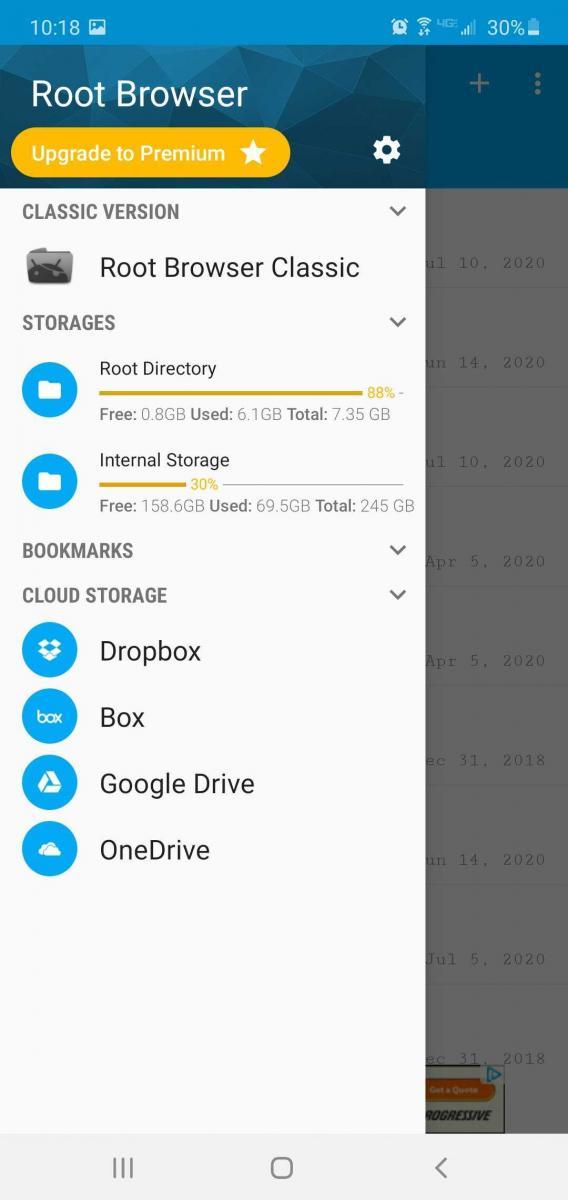
Téléchargez ensuite le fichier bootanimation.Zip associé.
Ouvrez l'application du navigateur racine (gestionnaire de fichiers), puis localisez votre fichier d'animation de démarrage d'origine à la fois dans Système et dans Média.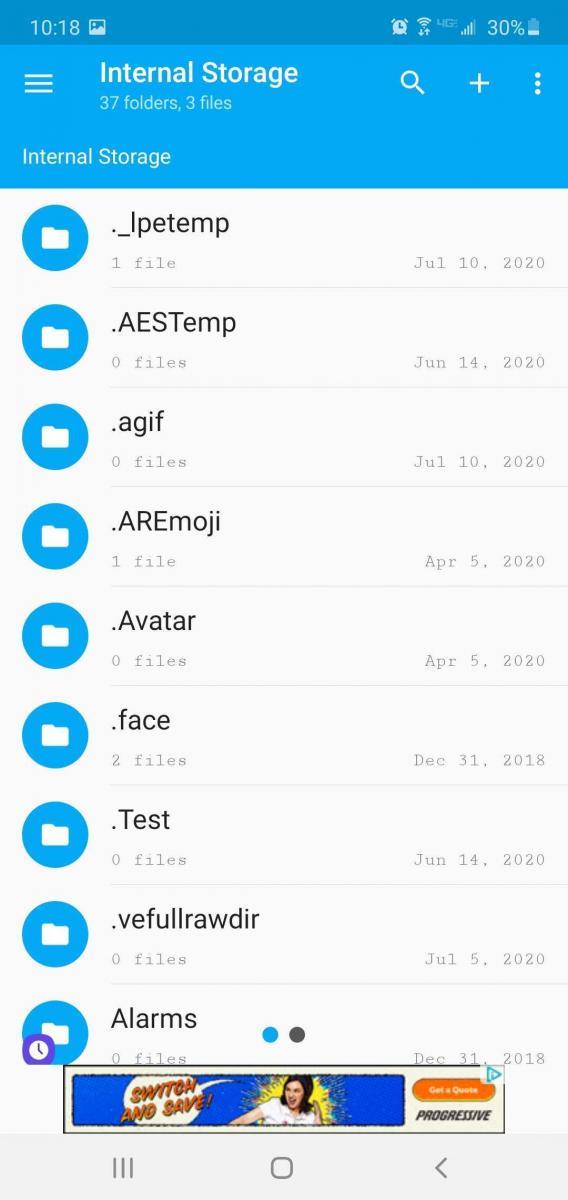
Appuyez longuement sur le fichier et choisissez "Renommer". Renommez-le en "bootanimation.Zip 1".
Ensuite, recherchez l'animation de démarrage personnalisée que vous souhaitez utiliser. Copiez ce fichier dans le système, puis dans le média.
Appuyez longuement et choisissez « Autorisation ». Cochez les cases de lecture et d'écriture du propriétaire, la case de lecture de groupe uniquement et les autres cases de lecture uniquement.
Après cela, cliquez sur 'OK' et renommez le fichier en bootanimation.Zip car le nom du fichier est différent. Vous devez vous assurer que le nom du fichier est correct afin que le système reconnaisse votre nouvelle animation de démarrage.
Redémarrez votre téléphone Android et confirmez que vous avez réussi à changer votre animation de démarrage.
Vous verrez maintenant deux fichiers zip d'animation de démarrage sur votre téléphone, bootanimation, Zip (le nouveau) et bootanimation.Zip 1 (l'original). Si vous ne souhaitez plus utiliser l'ancienne animation de démarrage, vous pouvez la supprimer. Si vous souhaitez revenir à l'original à l'avenir, vous devrez supprimer le nouveau fichier d'animation de démarrage et renommer l'ancien fichier « bootanimation.Zip ».
Vous pouvez également utiliser une application d'animation de démarrage pour modifier l'animation de démarrage sur votre téléphone. Si vous souhaitez utiliser une application d'animation de démarrage, vous pouvez procéder comme suit :
La première étape de l'utilisation de cette méthode consiste à télécharger et à installer une animation de démarrage personnalisée que vous souhaitez utiliser.
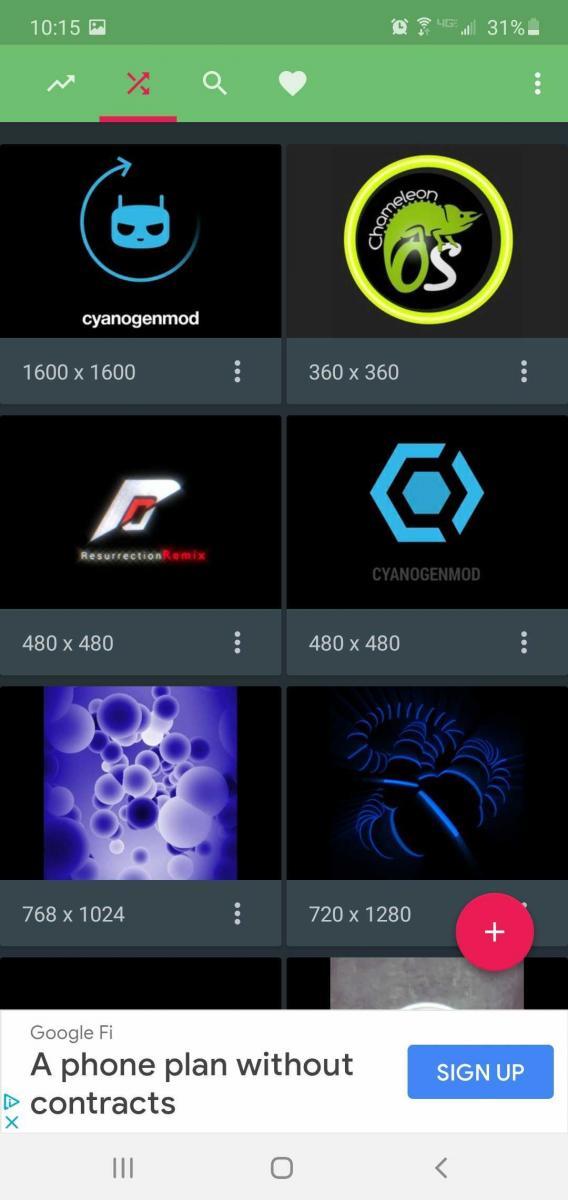
Ensuite, ouvrez l'application et choisissez « sauvegarder/restaurer » dans l'option de menu. Vous devez sauvegarder votre animation de démarrage d'origine en cliquant sur 'sauvegarder' (vous pouvez également restaurer votre animation de démarrage d'origine en utilisant l'option 'restaurer').
Localisez votre fichier d'animation de démarrage personnalisé.
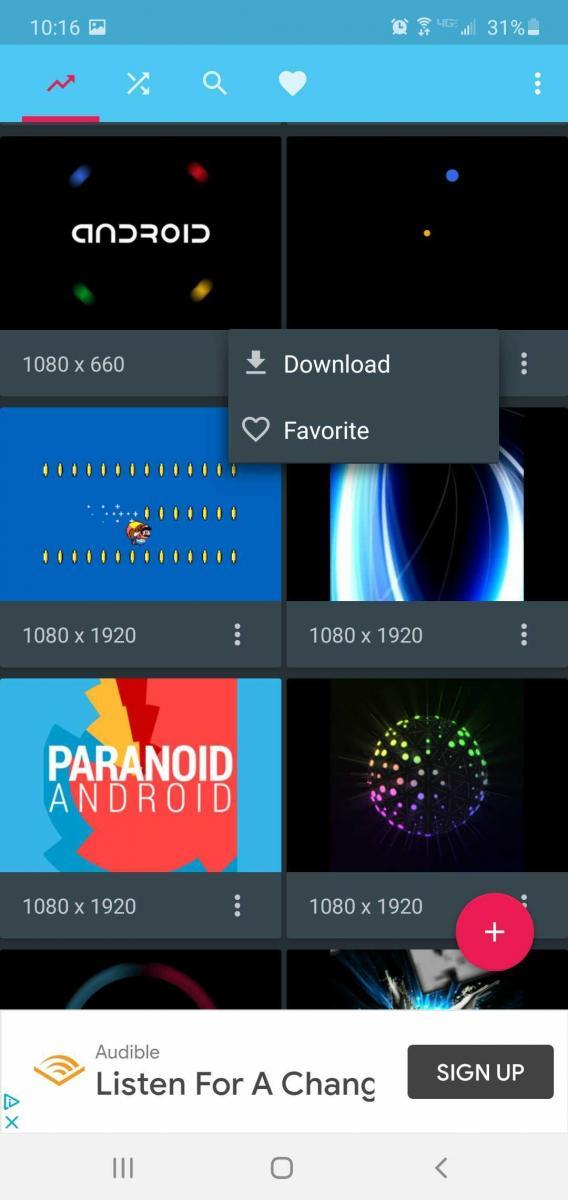
Appuyez longuement sur le fichier, puis cliquez sur « installer ». Renommez le nouveau zip d'animation de démarrage 'bootanimation.zip' avant de l'installer.
Une fois l'installation terminée, vous pouvez redémarrer votre téléphone pour voir votre nouvelle animation de démarrage personnalisée.
Une excellente option à considérer est Boot Animations .
Vous souhaitez donc modifier votre animation de démarrage, mais vous ne savez pas où en trouver des personnalisées. Une simple recherche sur Google vous donnera quelques options, mais quand même, si vous ne savez pas ce que vous cherchez exactement, cela ne vous sera pas d'une grande aide. Heureusement, tout ce que vous devez trouver est celui qui vous convient ; vous n'avez pas à vous soucier d'une animation de démarrage ralentissant les performances de votre Android ou quelque chose comme ça. Concentrez-vous donc uniquement sur l'esthétique.
Voici quelques exemples pour vous aider à démarrer votre aventure d'animation de démarrage :
Méfiez-vous simplement du téléchargement de fichiers tiers sur Internet qui pourraient potentiellement contaminer votre appareil Android. S'en tenir à des sources fiables, y compris des développeurs reconnus par XDA, augmentera la sécurité de votre téléphone pendant ce processus.
Changer l'animation de démarrage sur votre téléphone est une expérience assez excitante. Si vous n'êtes pas une personne féru de technologie, vous pouvez utiliser la deuxième méthode. Parce que tous les processus seront effectués automatiquement pour vous, et vous avez la possibilité de choisir parmi un sondage de belles animations de démarrage.
Les stories Facebook peuvent être très amusantes à réaliser. Voici comment vous pouvez créer une story sur votre appareil Android et votre ordinateur.
Découvrez comment désactiver les vidéos en lecture automatique ennuyeuses dans Google Chrome et Mozilla Firefox grâce à ce tutoriel.
Résoudre un problème où la Samsung Galaxy Tab A est bloquée sur un écran noir et ne s
Un tutoriel montrant deux solutions pour empêcher définitivement les applications de démarrer au démarrage de votre appareil Android.
Ce tutoriel vous montre comment transférer un message texte depuis un appareil Android en utilisant l
Comment activer ou désactiver les fonctionnalités de vérification orthographique dans le système d
Vous vous demandez si vous pouvez utiliser ce chargeur provenant d’un autre appareil avec votre téléphone ou votre tablette ? Cet article informatif a quelques réponses pour vous.
Lorsque Samsung a dévoilé sa nouvelle gamme de tablettes phares, il y avait beaucoup à attendre. Non seulement les Galaxy Tab S9 et S9+ apportent des améliorations attendues par rapport à la série Tab S8, mais Samsung a également introduit la Galaxy Tab S9 Ultra.
Aimez-vous lire des eBooks sur les tablettes Amazon Kindle Fire ? Découvrez comment ajouter des notes et surligner du texte dans un livre sur Kindle Fire.
Vous souhaitez organiser le système de signets de votre tablette Amazon Fire ? Lisez cet article pour apprendre à ajouter, supprimer et éditer des signets dès maintenant !






